Le traduzioni sono generate tramite traduzione automatica. In caso di conflitto tra il contenuto di una traduzione e la versione originale in Inglese, quest'ultima prevarrà.
Verifica e risolvi i problemi del comportamento degli agenti
Dopo aver creato un agente, avrai una bozza funzionante. La bozza di lavoro è una versione dell'agente da utilizzare per costruire l'agente in modo iterativo Ogni volta che apporti modifiche al tuo agente, la bozza di lavoro viene aggiornata. Quando sei soddisfatto delle configurazioni del tuo agente, puoi creare una versione, che è un'istantanea del tuo agente, e un alias, che rimanda alla versione. Puoi quindi distribuire il tuo agente nelle tue applicazioni chiamando l'alias. Per ulteriori informazioni, consulta Implementa e integra un agente Amazon Bedrock nella tua applicazione.
L'elenco seguente descrive come testare il proprio agente:
-
Nella console Amazon Bedrock, apri la finestra di test laterale e invii l'input al tuo agente a cui rispondere. Puoi selezionare la bozza di lavoro o una versione che hai creato.
-
Nell'API, la bozza di lavoro è la
DRAFTversione. Invii input al tuo agente utilizzando InvokeAgentcon l'alias test o un alias diverso che punta a una versione statica.TSTALIASID
Per aiutarti a risolvere i problemi di comportamento del tuo agente, Amazon Bedrock Agents offre la possibilità di visualizzare la traccia durante una sessione con il tuo agente. La traccia mostra il processo di ragionamento dell'agente. step-by-step Per ulteriori informazioni sulla traccia, vedereTieni traccia del processo di step-by-step ragionamento dell'agente utilizzando trace.
Di seguito sono riportati i passaggi per testare l'agente. Scegli la scheda relativa al metodo che preferisci, quindi segui i passaggi:
- Console
-
Per testare un agente
-
Accedi all' AWS Management Console utilizzo di un ruolo IAM con autorizzazioni Amazon Bedrock e apri la console Amazon Bedrock all'indirizzo. https://console.aws.amazon.com/bedrock/
-
Seleziona Agenti dal riquadro di navigazione a sinistra. Quindi, scegli un agente nella sezione Agenti.
-
Nella sezione Agenti, seleziona il link relativo all'agente che desideri testare dall'elenco degli agenti.
-
La finestra Test viene visualizzata in un riquadro sulla destra.
Nota
Se la finestra Test è chiusa, puoi riaprirla selezionando Test nella parte superiore della pagina dei dettagli dell'agente o in qualsiasi pagina al suo interno.
-
Dopo aver creato un agente, è necessario impacchettarlo con la bozza di modifica di lavoro preparandolo in uno dei seguenti modi:
-
Nella finestra Test, selezionate Prepara.
-
Nella pagina Bozza di lavoro, seleziona Prepara nella parte superiore della pagina.
Nota
Ogni volta che aggiorni la bozza di lavoro, devi preparare l'agente a impacchettare l'agente con le ultime modifiche. Come best practice, ti consigliamo di controllare sempre l'ora dell'ultima preparazione dell'agente nella sezione Panoramica dell'agente della pagina Bozza di lavoro per verificare che il tuo agente stia testando le configurazioni più recenti.
-
-
Per scegliere un alias e la versione associata da testare, utilizza il menu a discesa nella parte superiore della finestra Test. Per impostazione predefinita, è selezionata la combinazione TestAlias: Working draft.
-
(Facoltativo) Per selezionare Provisioned Throughput come alias, il testo sotto l'alias di test selezionato indicherà Using ODT o Using PT. Per creare un modello Provisioned Throughput, selezionare Change. Per ulteriori informazioni, consulta Aumenta la capacità di invocazione del modello con Provisioned Throughput in Amazon Bedrock.
-
(Facoltativo) Per utilizzare un prompt dalla gestione dei prompt, selezionate l'icona delle opzioni (
 ) nella finestra del messaggio e scegliete Importa richiesta. Seleziona il prompt e la versione. Immettete i valori per le variabili di richiesta nella sezione Valori delle variabili di test. Per ulteriori informazioni sui prompt nella gestione dei prompt, vedere. Crea e archivia richieste riutilizzabili con la gestione tempestiva in Amazon Bedrock
) nella finestra del messaggio e scegliete Importa richiesta. Seleziona il prompt e la versione. Immettete i valori per le variabili di richiesta nella sezione Valori delle variabili di test. Per ulteriori informazioni sui prompt nella gestione dei prompt, vedere. Crea e archivia richieste riutilizzabili con la gestione tempestiva in Amazon Bedrock -
Per testare l'agente, inserisci un messaggio e scegli Esegui. Mentre aspetti che la risposta venga generata o dopo che è stata generata, hai le seguenti opzioni:
-
Per visualizzare i dettagli di ogni fase del processo di orchestrazione dell'agente, inclusi il prompt, le configurazioni di inferenza e il processo di ragionamento dell'agente per ogni fase e l'utilizzo dei relativi gruppi di azioni e knowledge base, seleziona Mostra traccia. La traccia viene aggiornata in tempo reale in modo da poterla visualizzare prima che venga restituita la risposta. Per espandere o comprimere la traccia per un passaggio, seleziona una freccia accanto a un passaggio. Per ulteriori informazioni sulla finestra Trace e sui dettagli che vengono visualizzati, vedereTieni traccia del processo di step-by-step ragionamento dell'agente utilizzando trace.
-
Se l'agente richiama una knowledge base, la risposta contiene note a piè di pagina. Per visualizzare il link all'oggetto S3 contenente le informazioni citate per una parte specifica della risposta, seleziona la nota a piè di pagina pertinente.
-
Se si imposta l'agente in modo che restituisca il controllo anziché utilizzare una funzione Lambda per gestire il gruppo di azioni, la risposta contiene l'azione prevista e i relativi parametri. Fornisci un esempio di valore di output dall'API o dalla funzione per l'azione, quindi scegli Invia per generare una risposta dell'agente. Guarda l'immagine seguente per un esempio:
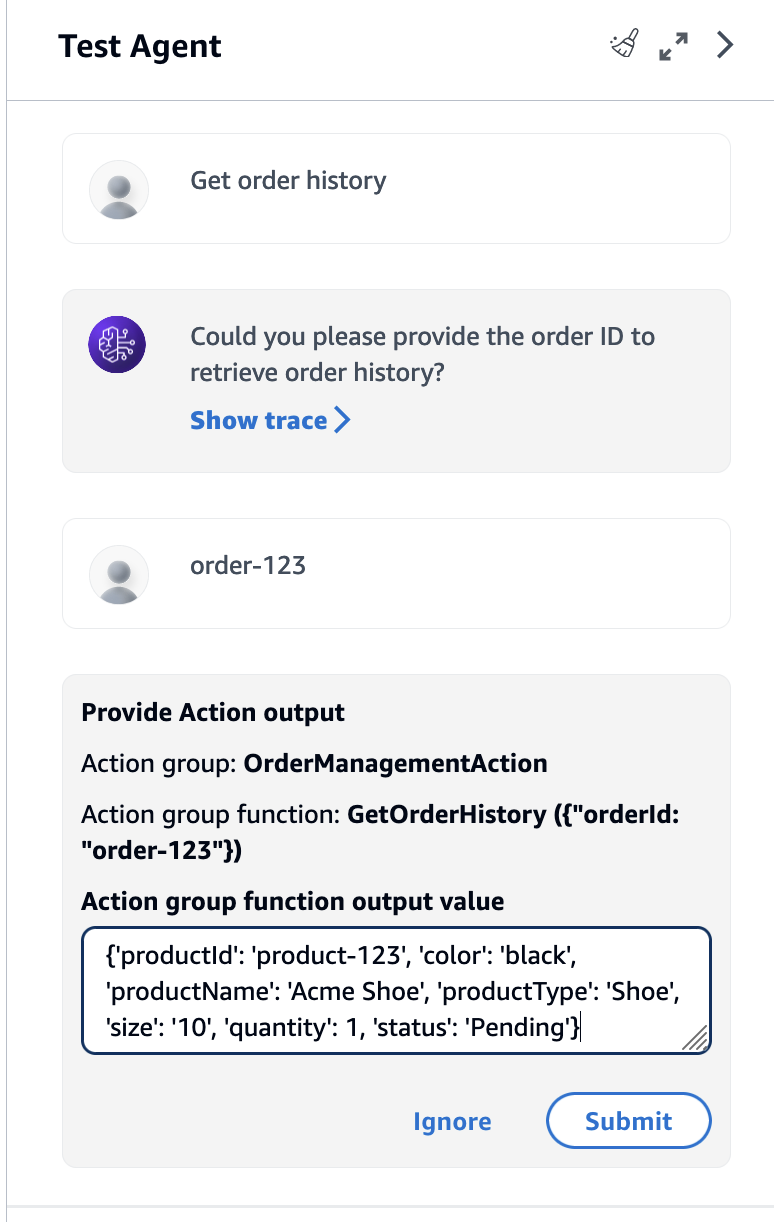
È possibile eseguire le seguenti azioni nella finestra Test:
-
Per iniziare una nuova conversazione con l'agente, seleziona l'icona di aggiornamento.
-
Per visualizzare la finestra Trace, seleziona l'icona di espansione. Per chiudere la finestra Trace, selezionate l'icona di riduzione.
-
Per chiudere la finestra Test, selezionate l'icona con la freccia destra.
-
È possibile abilitare o disabilitare i gruppi di azioni e le knowledge base. Utilizzate questa funzionalità per risolvere i problemi del vostro agente isolando quali gruppi di azioni o knowledge base devono essere aggiornati valutandone il comportamento con impostazioni diverse.
Per abilitare un gruppo di azione o una knowledge base
-
Accedi all' AWS Management Console utilizzo di un ruolo IAM con autorizzazioni Amazon Bedrock e apri la console Amazon Bedrock all'indirizzo. https://console.aws.amazon.com/bedrock/
-
Seleziona Agenti dal riquadro di navigazione a sinistra. Quindi, scegli un agente nella sezione Agenti.
-
Nella sezione Agenti, seleziona il link relativo all'agente che desideri testare dall'elenco degli agenti.
-
Nella pagina dei dettagli dell'agente, nella sezione Bozza di lavoro, seleziona il collegamento per la bozza di lavoro.
-
Nella sezione Gruppi di azione o Basi di conoscenza, passa il mouse sullo Stato del gruppo di azione o della knowledge base di cui desideri modificare lo stato.
-
Viene visualizzato un pulsante di modifica. Seleziona l'icona di modifica, quindi scegli dal menu a discesa se il gruppo di azioni o la knowledge base sono abilitati o disabilitati.
-
Se un gruppo di azioni è disabilitato, l'agente non utilizza il gruppo di azioni. Se una knowledge base è disattivata, l'agente non utilizza la knowledge base. Abilita o disabilita i gruppi di azioni o le knowledge base, quindi utilizza la finestra Test per risolvere i problemi del tuo agente.
-
Scegliete Prepara per applicare le modifiche apportate all'agente prima di testarlo.
-
- API
-
Prima di testare l'agente per la prima volta, è necessario allegarlo alla bozza di modifica provvisoria inviando un PrepareAgentrichiesta con un endpoint di build Agents for Amazon Bedrock. Includi nella richiesta.
agentIdLe modifiche si applicano allaDRAFTversione a cui fa riferimento l'TSTALIASIDalias.Nota
Ogni volta che aggiorni la bozza di lavoro, devi preparare l'agente a impacchettare l'agente con le ultime modifiche. Come procedura ottimale, ti consigliamo di inviare un GetAgentrichiedi (consulta il link per i formati di richiesta e risposta e i dettagli sui campi) con un endpoint di build Agents for Amazon Bedrock e controlla l'
preparedAtorario in cui il tuo agente deve verificare che stai testando il tuo agente con le configurazioni più recenti.Per testare il tuo agente, invia un InvokeAgentrichiesta con un endpoint di runtime Agents for Amazon Bedrock.
Nota
AWS CLI non supporta InvokeAgent.
Nella richiesta sono presenti i seguenti campi:
-
Fornisci almeno i seguenti campi obbligatori:
Campo Breve descrizione agentId ID dell'agente agentAliasId ID dell'alias. Usa TSTALIASIDper richiamare la versioneDRAFTsessionId ID alfanumerico per la sessione (2—100 caratteri) Testo di input Il prompt dell'utente da inviare all'agente -
I seguenti campi sono opzionali:
Campo Breve descrizione Abilita Trace Specificare TRUE per visualizzare la traccia. Termina sessione TRUESpecificare di terminare la sessione con l'agente dopo questa richiesta.Stato della sessione Include il contesto che influenza il comportamento dell'agente o il comportamento delle knowledge base collegate all'agente. Per ulteriori informazioni, consulta Contesto della sessione dell'agente di controllo.
La risposta viene restituita in un flusso di eventi. Ogni evento contiene un
chunk, che contiene parte della risposta nelbytescampo, che deve essere decodificata. Se l'agente ha richiesto una knowledge base, include anche.chunkcitationsÈ inoltre possibile restituire i seguenti oggetti:-
Se hai abilitato una traccia, viene restituito anche un
traceoggetto. Se si verifica un errore, viene restituito un campo con il messaggio di errore. Per ulteriori informazioni su come leggere la traccia, vedereTieni traccia del processo di step-by-step ragionamento dell'agente utilizzando trace. -
Se si imposta il gruppo di azioni per ignorare l'utilizzo di una funzione Lambda, nel
returnControlcampo viene restituito ReturnControlPayloadun oggetto. La struttura generale dell'ReturnControlPayloadoggetto è la seguente:{ "invocationId": "string", "invocationInputs": [ ApiInvocationInput or FunctionInvocationInput, ... ] }Ogni membro dell'
invocationInputselenco è uno dei seguenti:-
Un ApiInvocationInputoggetto contenente l'operazione API prevista dall'agente deve essere chiamato in base all'input dell'utente, oltre ai parametri e ad altre informazioni che ottiene dall'utente per soddisfare l'API. La struttura dell'ApiInvocationInputoggetto è la seguente:
{ "actionGroup": "string", "apiPath": "string", "httpMethod": "string", "parameters": [ { "name": "string", "type": "string", "value": "string" }, ... ], "requestBody": {<content-type>: { "properties": [ { "name": "string", "type": "string", "value": "string" } ] } } } -
Un FunctionInvocationInputoggetto contenente la funzione prevista dall'agente deve essere chiamato in base all'input dell'utente, oltre ai parametri per quella funzione che riceve dall'utente. La struttura di FunctionInvocationInputè la seguente:
{ "actionGroup": "string", "function": "string", "parameters": [ { "name": "string", "type": "string", "value": "string" } ] }
-
-